如何开启nvidia中的NIS功能?开启nvidia中的NIS功能方法
众所周知,nvidia显卡中自带有一个NIS功能,开启后能够帮助用户去提高游戏的帧率,但大部分的用户都不清楚如何去开启此功能,其实方法非常的简单,我们只需要调节画面分辨率和锐化程度就可以了。下面小编就来给大家详细介绍一下。
操作教程
1、首先我们打开NVIDIA驱动软件,点击右上角的“设置”。
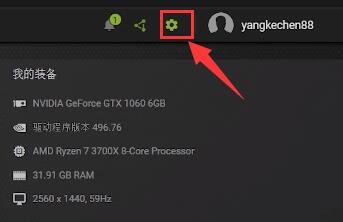
2、接着在关于下,开启“启用实验性功能”。
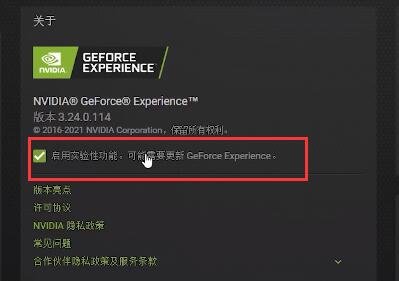
3、然后开启“图像缩放”。
4、将渲染分辨率调整到和你的游戏分辨率一致。
5、下方的锐化可以根据游戏实际表现调节,如果觉得游戏画面模糊就调高锐化,反之就调低。
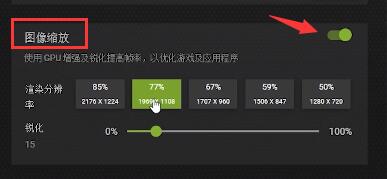
6、设置完成后,进入NVIDIA控制面板中的“管理3D设置”。
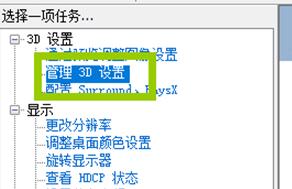
7、在全局设置中开启“图像缩放”功能就可以了。
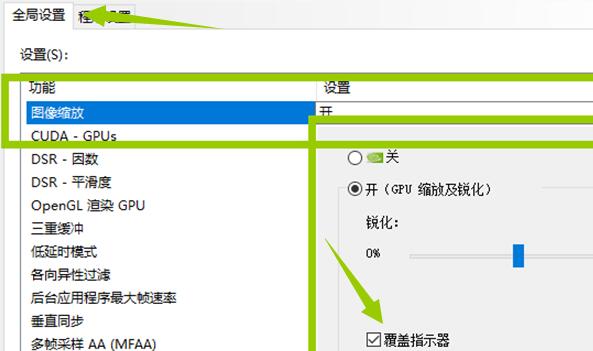
相关文章
- nvidia控制面板找不到了的三种解决办法
- NVIDIA控制面板3d设置没有首选图形处理器?4个步骤即可恢复
- NVIDIA显卡驱动531.41发布,修复Adobe应用程序稳定性问题
- nvidia控制面板在哪打开?打开nvidia控制面板的两种方法
- nvidia控制面板可以卸载吗?nvidia控制面板怎么卸载?
- 分享Nvidia控制面板停止工作原因和解决方法
- nvidia控制面板3d如何设置让游戏流畅?
- nvidia控制面板的锐化效果怎么开启?
- n卡录屏快捷键是什么?nvidia如何开启录制?
- NVIDIA驱动无法继续安装的解决方法
- NVIDIA如何开启RTX视频超分辨率技术?
- NVIDIA发布531.18显卡驱动程序,正式推出英伟达RTX视频超分辨率技术
- nvidia驱动安装失败显示版本不兼容怎么办?
- 如何开启nvidia控制面板的锐化效果?
- 怎么重装Nvidia显卡驱动(怎样重装显卡驱动)
- nvidia驱动缓存能清理吗?
相关推荐
-
NVIDIA显卡驱动 V531.79 最新官方版

NVIDIA显卡通用驱动是一款非常好用的计算机显卡驱动程序,主要服务于英伟达显卡,能够发挥显卡最大的性能,无论是玩游戏还是做视频剪辑,都能满足用户需求。NVIDIA显卡驱动官方最新版是531.79,该版本为最新的新游戏提供了最佳的游戏体验。
-
NVIDIA Game Ready531.68驱动程序 官方版

NVIDIA Game Ready驱动程序是英伟达官方推出的显卡驱动程序,不仅能够帮助用户提高电脑的性能,还可以让用户更加顺畅地玩游戏。今天小编要给大家介绍的就是NVIDIA527.56显卡驱动,修复了《最后生还者 Part1》崩溃问题。
-
NVIDIA Studio531.61显卡驱动 官方最新版

NVIDIA Studio驱动程序是专为艺术家、创作者和3D开发人员推出的驱动程序,新版本不仅为NVIDIA GTC发布的最新创意应用程序和更新提供了最佳支持,此外还引入了对新RTX视频超分辨率的支持。
-
NVIDIA显卡驱动 V531.61 官方最新版

NVIDIA显卡驱动是主要服务于英伟达显卡的驱动程序,用户主要通过设置NVIDIA显卡驱动进一步提高显卡性能,带给用户更高的游戏体验。这里小编要给大家介绍的是NVIDIA显卡驱动531.41,支持RTX 4070显卡,有需要的用户可以下载。
-
NVIDIA热修补驱动程序 V531.58 官方版

NVIDIA为旗下的显卡发布了最新的热修补驱动,版本号为531.58,基于最新的游戏驱动版本531.41,解决了之前出现的一些问题。该热修复驱动可以说是N卡用户必下,有需要的用户快来下载吧。
-
NVIDIA GeForce Experience V3.27.0.112 官方版

NVIDIA GeForce Experience是一款功能强大的显卡驱动更新软件,用户通过该软件可以快递检查计算机的GeForce驱动程序,并让驱动程序始终处于最新状态。NVIDIA GeForce Experience还支持录制游戏视频、捕捉游戏画面等,有需要的用户快来下载吧。








